
In diesem Guide erklären wir euch die verschiedenen Anschlüsse, die ihr an einem Bildschirm findet und welchen ihr verwenden solltet.
Monitore haben eine Vielzahl von verschiedenen Anschlüssen. Welche ihr davon auswählt und mit eurer Grafikkarte oder Konsole verbindet, ist sehr viel bedeutsamer, als viele denken. In diesem Guide erklären wir euch, wofür welcher Anschluss da ist und welche für euren Zweck am besten geeignet ist.
HDMI (High Definition Multimedia Interface)

HDMI ist der heute am weitesten verbreitete Anschluss für Bildschirme aller Art. Es wurde 2002 eingeführt, um vor allem für Einfachheit zu sorgen: Ein einziges Kabel für Video- und Audioübertragung.
21 Jahre später ist HDMI bei Weitem nicht so einfach, wie es den Anschein hat. Die Form des Anschlusses hat sich zwar nicht verändert, dafür existieren jetzt mehrere Standards mit teils drastischen Unterschieden. Hier ist eine Übersicht:
| 720p | 1080p | 1440p | 2160p | 4320p | Bitrate | |
| HDMI 1.0 | 120 Hz | 60 Hz | 30 Hz | - | - | 4,9 Gbps |
| HDMI 1.1 | 120 Hz | 60 Hz | 30 Hz | - | - | 4,9 Gbps |
| HDMI 1.2 | 120 Hz | 60 Hz | 30 Hz | - | - | 4,9 Gbps |
| HDMI 1.3 | 240 Hz | 120 Hz | 60 Hz | 30 Hz | - | 10,2 Gbps |
| HDMI 1.4 | 240 Hz | 120 Hz | 60 Hz | 30 Hz | - | 10,2 Gbps |
| HDMI 2.0 | 480 Hz | 240 Hz | 144 Hz | 60 Hz | - | 18,0 Gbps |
| HDMI 2.1 | 1.560 Hz | 720 Hz | 360 Hz | 120 Hz | 30 Hz | 48,0 Gbps |
Beim Anschließen eines neuen Monitors ist es also wichtig, dass ihr vorher prüft, welche der HDMI-Anschlüsse welche Version unterstützen. Unterstützt der Monitor eine Bildschirmwiederholrate von 165 Hz bei einer Auflösung von 2.560 x 1.440 Pixeln, ist also mindestens ein HDMI 2.1-Anschluss nötig, um davon zu profitieren.
Aber keine Sorge: HDMI-Kabel sind abwärtskompatibel, was bedeutet, dass ein HDMI-Kabel einer höheren Version auch mit einem Anschluss einer niedrigeren Version funktionieren wird. Wenn man beispielsweise ein HDMI 2.1-Kabel an einen HDMI 1.4-Anschluss anschließt, wird es sich genauso verhalten, als ob es ein HDMI 1.4-Kabel wäre.
Gerade bei Fernsehern kann es oft vorkommen, dass sie mehrere HDMI-Anschlüsse mit verschiedenen Spezifikationen besitzen. Die Konsolen der aktuellen Generation unterstützen Auflösungen bis 4K und 120 FPS. Wenn ihr diese Features nutzen wollt, ist also die Auswahl des »richtigen« HDMI-Anschlusses zwingend erforderlich.
DisplayPort

Viele moderne Monitore besitzen außer HDMI-Anschlüssen auch einen sogenannten DisplayPort. Dieser hat eine eine asymmetrische Form und ist für die Übertragung von hochauflösenden Video- und Audiosignalen konzipiert worden.
Sollte euer Monitor über DisplayPort-Anschlüsse verfügen, solltet ihr sie über den HDMI-Anschlüssen priorisieren, da diese meistens höhere Auflösungen und Bildschirmwiederholraten unterstützen.
Wie bei HDMI gibt es auch hier wieder unterschiedliche Spezifikationen bei identisch aussehenden Anschlüssen:
| 720p | 1080p | 1440p | 2160p | 4320p | Bitrate | |
| DP 1.0 | 240 Hz | 144 Hz | 75 Hz | 30 Hz | - | 10,8 Gbps |
| DP 1.1 | 240 Hz | 144 Hz | 75 Hz | 30 Hz | - | 10,8 Gbps |
| DP 1.2 | 600 Hz | 240 Hz | 144 Hz | 60 Hz | - | 21,6 Gbps |
| DP 1.3 | 1.080 Hz | 480 Hz | 240 Hz | 120 Hz | 30 Hz | 32,4 Gbps |
| DP 1.4 | 1.080 Hz | 480 Hz | 240 Hz | 120 Hz | 30 Hz | 32,4 Gbps |
| DP 2.0 | 2.680 Hz | 1200 Hz | 600 Hz | 240 Hz | 60 Hz | 80,0 Gbps |
Wie man sehen kann, bietet selbst die erste Version von DisplayPort eine Bildschirmwiederholrate von 144 Hz mit Full-HD-Auflösung. Wenn ihr also mal einen Monitor angeschlossen habt und bemerkt, dass ihr nicht die maximal verfügbare Wiederholrate einstellen könnt, dann solltet ihr den verfügbaren DisplayPort verwenden.
Übrigens können mehrere DisplayPort-Monitore über einen einzigen DisplayPort-Anschluss von eurer Grafikkarte betrieben werden. Dies nennt sich Daisy-Chaining. Dafür muss der Monitor, der mit dem PC verbunden ist, einen DisplayPort-Ausgang besitzen. An diesen lässt sich dann ein weiterer Bildschirm anschließen.
Achtung: Einige DisplayPort-Stecker besitzen eine Verriegelung, die nur gelöst werden kann, wenn man beim Ausstecken die Oberfläche des Steckers oder einen Knopf gedrückt hält. Sollte ein DP-Kabel mal feststecken, solltet ihr auf keinen Fall versuchen diesen mit Kraft herauszuziehen, da dies den Anschluss beschädigen kann.
DVI (Digital Visual Interface)

DVI ist ein älterer Standardanschluss, der wie HDMI und Displayport digitale Videosignale übertragen kann. Im Gegensatz zu diesen überträgt DVI keine Audiosignale. Ist euer Monitor schon etwas älter, ist es möglich, dass ihr diesen Anschluss noch vorfinden werdet.
DVI kommt in drei verschiedenen Varianten:
- DVI-D überträgt ausschließlich digitale Signale
- DVI-A überträgt ausschließlich analoge Signale
- DVI-I überträgt digitale und analoge Signale
Zusätzlich unterscheidet man noch zwischen DVI-Anschlüssen mit Single- und Dual-Link:
- Single-Link unterstützt eine maximale Auflösung von 1.920 x 1.200 bei einer Bildwiederholrate von 60 Hz.
- Dual-Link unterstützt eine maximale Auflösung von 2.560 x 1.600 mit 60 Hz oder 1.920 x 1.080 mit 144 Hz.
Die meisten Monitore verwenden einen DVI-D- oder DVI-I-Anschluss. Analoge DVI-Anschlüsse sind sehr selten. Je nach Spezifikation eures Bildschirms variiert die Unterstützung von Dual-Link. Ein Monitor mit Full-HD-Auflösung und einer Bildschirmwiederholrate von 60 Hz hat keine Verwendung für Dual-Link und wird mit hoher Wahrscheinlichkeit nur Single-Link verwenden.
Vor dem Anschließen solltet ihr also prüfen, welche Auflösung und Wiederholrate euer Bildschirm hat und ob ein Dual-Link-Kabel notwendig ist. Übrigens könnt ihr ein solches auch an einen Single-Link-Anschluss anschließen. Dabei werden einfach die Pins, die für Dual-Link notwendig sind, nicht verwendet und das Kabel überträgt mit Single-Link.
Sollte euer Monitor keinen DisplayPort- oder HDMI-Anschluss besitzen, kann DVI selbst heute noch eine gute Alternative sein. Ihr könnt den DVI-Anschluss auch ganz einfach mit einem Adapter zu einem HDMI-Anschluss umfunktionieren, um normale HDMI-Kabel verwenden zu können. Beachtet dabei, dass trotzdem keine Audiosignale übertragen werden.
VGA (Video Graphics Array)

VGA ist ein analoger Standardanschluss, der heute sehr selten oder gar nicht mehr bei Monitoren und Fernsehern zu finden ist. VGA unterstützt eine maximale Auflösung von 2.048 x 1.536 Pixeln bei einer Bildwiederholrate von 60 Hz. Das heißt, dass man auch einen Full-HD-Monitor mit VGA betreiben kann, allerdings haben die meisten von ihnen eine bessere Alternative.
Da es sich bei VGA um eine analoge Übertragungstechnologie handelt, müssen die meisten Geräte, die heutzutage über einen VGA-Ausgang verfügen, digitale Inhalte zuerst analog umwandeln, damit sie auf dem Bildschirm angezeigt werden können. Dies ist mit Qualitätsverlust verbunden. Außerdem ist eine VGA-Verbindung anfälliger für Störungen und Interferenzen, weshalb die Nutzung von gut abgeschirmten Kabeln wichtig ist.
VGA überträgt wie DVI keine Audiosignale. Sollte euer Ausgabegerät keinen VGA-Ausgang besitzen, ist es nötig, einen Konverter zu verwenden, der das digitale Signal umwandelt. So könnt ihr euren alten VGA-Monitor mit einem modernen Gerät verwenden. Sollte euer Monitor über digitale Anschlüsse, wie die oben genannten, verfügen, dann solltet ihr diese über VGA priorisieren.
Adaptiert ihr beispielsweise einen DVI-Anschluss zu HDMI, muss das Signal nicht vorher konvertiert werden, da beide digital sind.
USB-Anschlüsse
Moderne Monitore verfügen oftmals über einen zusätzlichen USB-C-Anschluss oder werden sogar nur über diesen verbunden. Letzteres gilt vor allem für kleine tragbare Bildschirme, die nicht viel Energie benötigen und über das USB-Kabel nicht nur Video- und Audiosignale erhalten, sondern auch den nötigen Strom von diesem beziehen. Gerade für die Nutzung als Zweitmonitor für Laptops sind USB-C-Bildschirme besonders nützlich,
Ansonsten haben viele Monitore eingebaute USB-Hubs, die mit eurem PC oder Laptop verbunden werden können. Dafür wird der Bildschirm mit einem USB-Kabel mit dem Computer verbunden und die restlichen USB-Anschlüsse könnt ihr zum Verbinden von USB-Geräten verwenden. Natürlich kann man sie auch einfach für die Stromversorgung oder für das Aufladen von Geräten benutzen.
3,5-mm-Audioanschluss
Viele Monitore verfügen über einen 3,5-mm-Audioanschluss, der es ermöglicht, Lautsprecher oder Kopfhörer anzuschließen. Dies ist besonders praktisch, wenn ihr mehrere Geräte mit eurem Monitor verbunden habt. Durch den direkten Anschluss der Lautsprecher an den Monitor könnt ihr den Ton aller Geräte über dieselben Lautsprecher wiedergeben und die Lautstärke direkt am Monitor regeln.
Es gibt jedoch einen möglichen Nachteil in Bezug auf die Klangqualität. Die internen Soundkarten, die in (vor allem günstigen) Monitoren verbaut sind, sind oft nicht so hochwertig wie die Soundkarte in eurem PC.
Es ist daher empfehlenswert, die Lautsprecher zunächst direkt mit dem PC zu verbinden und dann die Klangqualität zu vergleichen. Es kann sein, dass es deutliche Unterschiede gibt. Natürlich ist der Komfort-Faktor für viele Menschen wichtiger als die Klangqualität. Letztendlich liegt es bei euch, zu entscheiden, was euch wichtiger ist.
Wenn ihr mehr über HDMI, DisplayPort und Co. erfahren wollt, dann schaut man in unseren Guide für Grafikkartenanschlüsse rein. In diesem gehen wir etwas mehr in die Tiefe in die Funktionsweise und Geschichte der Anschlüsse ein.
Welcher Anschluss ist der richtige für mich?
Soll sowohl Ton als auch Bild übertragen werden, dann solltet ihr einen HDMI- oder DisplayPort-Anschluss verwenden, wobei letzteres höhere Auflösungen und Bildschirmwiederholraten unterstützt.
Sollte euer Monitor keine der beiden Anschlüsse besitzen, ist der DVI-Anschluss der nächstbeste Anschluss, mit dem ihr immerhin noch eine 1.440p-Auflösung mit 60 Hz oder eine 1.080p-Auflösung mit 144 Hz betreiben könnt. Voraussetzung dafür ist eine Verbindung über DVI-Duallink. Die Tonübertragung muss dann allerdings anders gelöst werden.
Übrigens sind Adapter von DVI zu HDMI oder DisplayPort sehr günstig. Da alle drei Formate digital sind, findet keine Konvertierung statt, weshalb der Qualitätsverlust mit einem solchen Adapter minimal ist. Leider können solche nur DVI-Singlelink übertragen. Ist für den vollen Funktionsumfang des Monitors ein Anschluss über einen DVI-Duallink-Port notwendig, reicht ein simpler Adapter nicht - dann muss ein aktiver Konverter her. Hat euer Monitor also eine höhere Auflösung als 1920x1200 oder unterstützt hohe Bildwiederholraten, solltet ihr vorher prüfen, ob ein solcher für euch notwendig sein sollte.
Der VGA-Anschluss sollte heutzutage nur noch verwendet werden, wenn ihr keine andere Wahl habt. Die meisten Geräte haben heutzutage auch keinen VGA-Ausgang mehr, weshalb ihr meistens noch einen Konverter dazu kaufen müsstet.
Wir hoffen, dass dieser Guide hilfreich für euch war! Habt ihr Wünsche und Anregungen für weitere Guides? Schreibt es uns in die Kommentare!

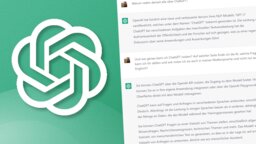


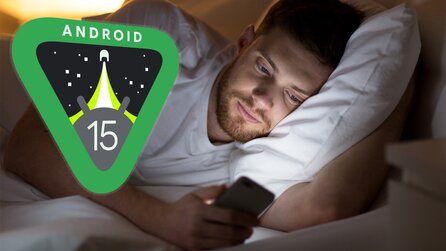



Nur angemeldete Benutzer können kommentieren und bewerten.
Dein Kommentar wurde nicht gespeichert. Dies kann folgende Ursachen haben:
1. Der Kommentar ist länger als 4000 Zeichen.
2. Du hast versucht, einen Kommentar innerhalb der 10-Sekunden-Schreibsperre zu senden.
3. Dein Kommentar wurde als Spam identifiziert. Bitte beachte unsere Richtlinien zum Erstellen von Kommentaren.
4. Du verfügst nicht über die nötigen Schreibrechte bzw. wurdest gebannt.
Bei Fragen oder Problemen nutze bitte das Kontakt-Formular.
Nur angemeldete Benutzer können kommentieren und bewerten.
Nur angemeldete Plus-Mitglieder können Plus-Inhalte kommentieren und bewerten.